आउटलुक में फ़िशिंग ईमेल की रिपोर्ट कैसे करें?
वेब पर आउटलुक(Outlook on the Web) या आउटलुक डॉट कॉम आपको (Outlook.com)माइक्रोसॉफ्ट(Microsoft) को खतरनाक फ़िशिंग ईमेल की रिपोर्ट(report dangerous phishing emails) करने का एक तरीका प्रदान करता है और इस पोस्ट में, हम आपको दिखाएंगे कि यह कैसे करना है। समस्या यह है कि आउटलुक के यूजर इंटरफेस में बदलाव ने कुछ चीजों को खोजना मुश्किल बना दिया है। हालाँकि, चिंता(Worry) न करें, क्योंकि हम इस कठिन समय में आपकी मदद करने जा रहे हैं।
इससे पहले कि हम आगे बढ़ें, हमें यह बताना चाहिए कि हम Outlook.com के पुराने और नए दोनों संस्करणों में Microsoft को किसी भी (Microsoft)फ़िशिंग(Phishing) ईमेल घोटाले की रिपोर्ट करने के तरीके के बारे में बात करने जा रहे हैं ।
(Report)Outlook.com में फ़िशिंग ईमेल की रिपोर्ट करें
(Move)फ़िशिंग ईमेल को रद्दी(Junk) फ़ोल्डर में ले जाएँ

जब किसी को Outlook.com के नए संस्करण का उपयोग करते समय फ़िशिंग के संदेह वाले ईमेल की रिपोर्ट करने की आवश्यकता होती है, तो यह जानना सबसे अच्छा है कि पुराने संस्करण की तुलना में इसे अधिक क्लिक की आवश्यकता होती है। हमें यकीन नहीं है कि Microsoft ने ऐसा क्यों किया है, लेकिन यह वही है।
ठीक है, इसलिए उस ईमेल पर क्लिक करना सुनिश्चित करें जिसकी आप रिपोर्ट करना चाहते हैं, फिर शीर्ष पर मेनू से, जंक(Junk) पर क्लिक करें । ऐसा करने से प्रभावित ईमेल को आपके जंक(Junk) फोल्डर में भेज देना चाहिए, इसलिए आपको तुरंत इस फोल्डर में नेविगेट करना होगा।
वैकल्पिक रूप से, आप ईमेल पर राइट-क्लिक कर सकते हैं और फिर जंक(Junk) के रूप में मार्क(Mark) का चयन करके इसे बॉस की तरह जंक(Junk) फोल्डर में ला सकते हैं।
(Report)ईमेल को फ़िशिंग खतरे के रूप में रिपोर्ट करें
अब, जब आप रद्दी(Junk) फ़ोल्डर में हों, जिसका शीर्षक जंक ईमेल(Junk Email) है , तो आपको उस ईमेल पर क्लिक करना होगा जिसे आपने हाल ही में फ़ोल्डर में भेजा है। अगला कदम तब उस विकल्प पर क्लिक करना है जो शीर्ष मेनू से जंक(Junk) नहीं कहता है, और यह एक ड्रॉप-डाउन मेनू दिखाता है।
अंत में, बस फ़िशिंग(Phishing) का चयन करें और आप जाने के लिए तैयार हैं। ध्यान(Bear) रखें कि ईमेल की रिपोर्ट करने से प्रेषक को ब्लॉक नहीं किया जाता है, इसलिए, इसका मतलब है कि वे अभी भी आपको ईमेल भेज सकते हैं।
(Report)Microsoft Outlook में फ़िशिंग ईमेल की रिपोर्ट करें
Outlook 2021/2019/2016 में , फ़िशिंग(Phishing) ईमेल की रिपोर्ट करने का कोई तरीका नहीं है ।
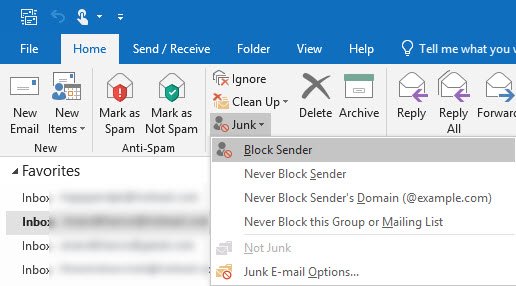
आप क्या कर सकते हैं ईमेल ब्लॉक करें या उन्हें (Block)स्पैम(Spam) के रूप में चिह्नित करें ।
माइक्रोसॉफ्ट जंक ई-मेल रिपोर्टिंग ऐड-इन (Microsoft Junk E-mail Reporting Add-in)माइक्रोसॉफ्ट आउटलुक(Microsoft Outlook) के लिए
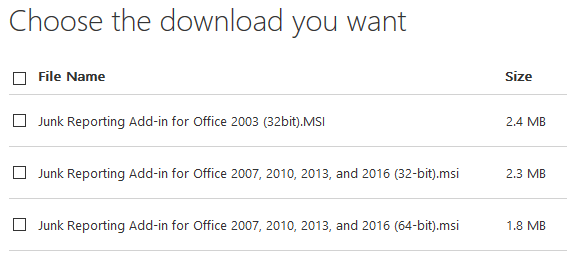
Microsoft Outlook 2021/2019/16/13/10/07/03 क्लाइंट में फ़िशिंग ईमेल की रिपोर्ट करना चाहते हैं, तो Microsoft से Microsoft Outlook (Microsoft)के लिए इस Microsoft जंक ई-मेल रिपोर्टिंग ऐड-इन को(Microsoft Junk E-mail Reporting Add-in for Microsoft Outlook) डाउनलोड और इंस्टॉल करें । ( धन्यवाद फ्रेंकोइस(Thanks Francois) )
आगे पढ़िए(Read next) : ऑनलाइन स्कैम, स्पैम और फ़िशिंग वेबसाइटों की रिपोर्ट कहाँ करें ।
Related posts
एंड्रॉइड मोबाइल पर संदेश आउटलुक त्रुटि लोड करने में त्रुटि
अपने फ़ोन के लिए आउटलुक मोबाइल ऐप को कैसे अनुकूलित करें
आउटलुक में मीटिंग के लिए आमंत्रण कैसे भेजें
Outlook.com ईमेल प्राप्त या भेज नहीं रहा है
आउटलुक में जंक ईमेल फोल्डर को कैसे खाली करें
Microsoft आउटलुक में ईमेल को स्वचालित रूप से कैसे अग्रेषित करें
आउटलुक को सर्वर से सभी ईमेल कैसे डाउनलोड करें
Windows 10 पर Outlook.exe स्थान कहाँ है?
वर्तमान मेल क्लाइंट मैसेजिंग अनुरोध को पूरा नहीं कर सकता - आउटलुक त्रुटि
आउटलुक में ईमेल के लिए समाप्ति तिथि और समय कैसे सेट करें
वर्ड, एक्सेल, पॉवरपॉइंट, आउटलुक को सेफ मोड में कैसे शुरू करें
आउटलुक में कस्टम डोमेन ईमेल आईडी कैसे बनाएं और सेटअप करें
आउटलुक में स्वत: पूर्ण ठीक से काम नहीं कर रहा है
विंडोज 10 में आउटलुक में ईमेल का जवाब देते समय फ़ॉन्ट का आकार बदल जाता है
डेस्कटास्क के साथ विंडोज डेस्कटॉप पर आउटलुक कैलेंडर और कार्य प्रदर्शित करें
Windows 11/10 में Outlook में RSS फ़ीड्स कैसे जोड़ें?
आउटलुक पिछली बार शुरू नहीं हो सका; क्या आप सुरक्षित मोड में प्रारंभ करना चाहते हैं?
जीमेल और आउटलुक में ईमेल को पीडीएफ के रूप में कैसे सेव करें
विंडोज 11/10 पर आउटलुक ईमेल में हाइपरलिंक नहीं खोल सकते
वेब पर आउटलुक को प्रगतिशील वेब ऐप के रूप में कैसे स्थापित करें
